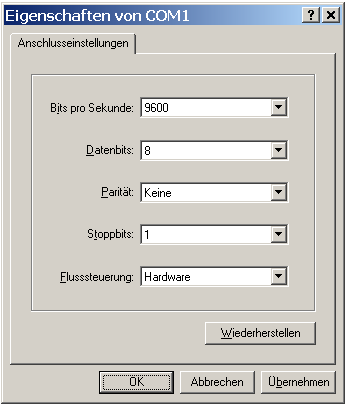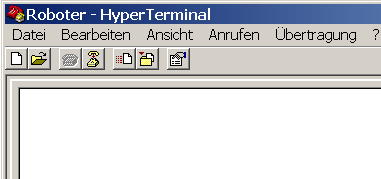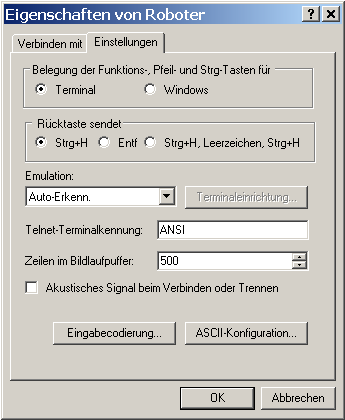(→Ein kleines Spiel mit BasCom) |
K (→Weblinks) |
||
| (19 dazwischenliegende Versionen von 9 Benutzern werden nicht angezeigt) | |||
| Zeile 1: | Zeile 1: | ||
==Allgemeines zu Terminals== | ==Allgemeines zu Terminals== | ||
| − | + | Ein Terminal dient dazu, Daten, die z.B. an einen COM-Port geschickt wurden, zu empfangen, oder Daten zu versenden. Die Daten sind meist in Textform (ASCII). Es gibt Terminals ohne GUI, diese laufen dann z.B. in einer Konsole, oder welche mit GUI. Siehe dazu | |
| − | + | Man kann ein Terminal u.a. für folgendes verwenden (neben dem simplen Senden und Empfangen): | |
| − | + | * Debugginginformationen protokollieren | |
| + | * Daten aufzeichnen (loggen) | ||
| + | * Daten auswerten | ||
| − | + | Es sind einige Terminalprogramme für die unterschiedlichsten Betriebsysteme vorhanden (siehe [[Terminalprogramm|Terminalprogramme]]). | |
| + | |||
| + | Was hat ein Terminal mit Robotik zu tun? Eigentlich nichts. Aber wer nicht ein LCD-Display und eine Tastatur auf seinem Board eingebaut hat, ist darauf angewiesen, mit einer Terminal-Emulation Kontakt mit seinem Controllerboard aufzunehmen. | ||
| + | |||
| + | Gleich vorweg: Da kaum ein Bastler mit einem richtigen "physischen" Terminal zu tun hat, werde ich den Zusatz "Emulation" in Zukunft streichen. Das verwirrt nur und bringt nichts. | ||
| + | Bei so einem Terminal sind ein paar Dinge einzustellen und auf die sollte man auch achten. Häufig verwendet werden | ||
| + | |||
| + | ==Terminalprogramme== | ||
| + | Es gibt einige bekannte Terminals mit einer GUI. Solche Programme für das Betriebssystem Windows sind u.a.: | ||
| + | * [[Terminals#Hyperterm Terminal|Hyperterm Terminal]] | ||
| + | * TTY | ||
| + | * [http://www.der-hammer.info/terminal/ HTerm] | ||
| + | |||
| + | Entwicklungsumgebungen wie z.B. Bascom haben oft bereits ein Terminalprogramm (siehe [[Terminals#BasCom Terminal|BasCom Terminal]]) integriert. Dies erleichtert das Debuggen (Fehlersuche in eigenen Programmen) erheblich. Links sind im [[Terminals#Weblinks|Weblinks]] Bereich. | ||
==BasCom Terminal== | ==BasCom Terminal== | ||
| − | Die Möglichkeiten beschränken sich auf das Wichtigste | + | Die Entwicklungsumgebung Bascom bringt ein eigenes, in die Entwicklungsumgebung integriertes, Terminalprogramm mit - Bascom Terminal. Die Möglichkeiten des Programms beschränken sich auf das Wichtigste. |
| − | Options | + | Options » Communications |
http://www.roboternetz.de/wiki/uploads/Main/basterm1.jpg | http://www.roboternetz.de/wiki/uploads/Main/basterm1.jpg | ||
| − | Es ist nicht viel einzustellen, die gezeigten Werte sind der Normalfall | + | Es ist nicht viel einzustellen, die gezeigten Werte sind der Normalfall. |
| − | + | ==Hyperterm Terminal== | |
| + | Das Hyperterm Terminal wird standardgemäß mit jeder Windowsversion bis Windows XP mitgeliefert. In Vista und Win7 müssen die Dateien "hypertrm.dll" und "hypertrm.exe" von einer XP-Installation kopiert bzw. downgeloadet werden. Es bietet auch nur Grundfunktionen, ist aber als einfaches Terminalprogramm mit GUI gut zu gebrauchen. | ||
| − | Nach dem Programmstart erscheint | + | Nach dem Programmstart erscheint: |
'''Neue Verbindung''' | '''Neue Verbindung''' | ||
| − | + | [[Bild:Hyper1_v2.png]] | |
| − | Da gibt man irgendeinen Namen für die Verbindung ein, z.B. "Roboternetz" | + | Da gibt man irgendeinen Namen für die Verbindung ein, z.B. "Roboternetz". |
| − | Es erscheint | + | Es erscheint: |
'''Verbinden mit''' | '''Verbinden mit''' | ||
| − | + | [[Bild:Hyper2_v2.png]] | |
| − | Wir geben | + | Wir geben den COM-Port ein (der Port also, über den die Daten gesendet/empfangen werden sollen): |
| − | + | Nun können wir einige COM-Port Einstellungen wählen. Damit es zu einer Verbindung kommt müssen die gewählten Einstellungen mit den Einstellungen des Endgeräts (das über eine COM-Port Schnittstelle am Computer hängt) übereinstimmen. Sonst empfängt man nur Datenmüll oder gar nichts. | |
| − | ''' | + | '''Anschlusseinstellungen''' |
| − | + | [[Bild:Hyper3_v2.png]] | |
| − | * Baudrate (Bits pro Sekunde) - Beliebt ist 9600, | + | * Baudrate (Bits pro Sekunde) - Beliebt ist 9600, dass muss aber mit den Einstellungen des Controllers übereinstimmen |
| − | * Datenbits - Normalerweise "8" | + | * Datenbits - Normalerweise "8" |
* Parität - Normalerweise "keine" | * Parität - Normalerweise "keine" | ||
* Stoppbits - Normalerweise "1" | * Stoppbits - Normalerweise "1" | ||
| − | * | + | * Flusssteuerung - Normalerweise "kein" |
| − | + | Jetzt ist das Hyperterm soweit zufrieden, wir aber nicht. | |
| − | + | [[Bild:Hyper4_v2.png]] | |
| − | Es geht weiter bei | + | Es geht weiter bei: |
===Einstellungen=== | ===Einstellungen=== | ||
| − | Datei | + | Datei » Eigenschaften » Einstellungen |
| − | + | [[Bild:Hyper5_v2.png]] | |
| − | Interessant sind | + | Interessant sind: |
| − | *Rücktaste sendet* | + | * Rücktaste sendet* |
** CAN (Ctrl-H) --> Terminalsteuerung | ** CAN (Ctrl-H) --> Terminalsteuerung | ||
| − | **DEL --> Terminalsteuerung | + | ** DEL --> Terminalsteuerung |
'''Emulation''' | '''Emulation''' | ||
| Zeile 67: | Zeile 83: | ||
* Auto Detect | * Auto Detect | ||
* TTY | * TTY | ||
| − | Solange man nur "print" und "input" sagt, | + | Solange man nur "print" und "input" sagt, ist dies völlig ausreichend. |
| − | * VT100 / VT220 und | + | * VT100 / VT220 und evtl. andere |
| − | + | Diese Typen verstehen die normalen "ANSI-Steuersequenzen" und einige mehr ANSII-Sequenzen. | |
| − | Das reicht, um mit dem | + | Das reicht, um mit dem Roboter (oder einem anderen Endgerät) kommunizieren zu können. |
===ASCII-Konfiguration=== | ===ASCII-Konfiguration=== | ||
| − | Um das Interesse zu wecken, einmal ein Bild der Einstellungen. Beim Thema "Terminalsteuerung" gibt | + | Um das Interesse zu wecken, einmal ein Bild der Einstellungen. Beim Thema "Terminalsteuerung" gibt es dazu mehr Information. |
| − | + | [[Bild:Hyper6_v2.png]] | |
| − | ==Terminalsteuerung | + | ==Terminalsteuerung ANSI== |
Ein Terminal bietet aber auch einiges mehr als das, was bei der allgemeinen Terminalsteuerung besprochen wurde. | Ein Terminal bietet aber auch einiges mehr als das, was bei der allgemeinen Terminalsteuerung besprochen wurde. | ||
| Zeile 87: | Zeile 103: | ||
* Alle Tasten können verwendet werden | * Alle Tasten können verwendet werden | ||
| − | Dazu werden | + | Dazu werden ANSI-Sequenzen verwendet (dass sind Zeichenfolgen mit ganz bestimmtem Aufbau). Und auch die werden noch von verschiedenen Herstellern um zusätzliche Funktionen erweitert. Besonders hervorgetan hat sich hier DEC (Digital Equipment Corporation) mit seinen VTxxx-Terminals. Viele Terminal-Emulationen bieten solche Typen an, wobei besonders die VT220 und aufwärts interessant sind. Aber auch schon VT100 ist ganz nett. |
| − | Die ganzen Steuersequenzen sind auch im Internet zu finden und Power-User sind gebeten, sich dort über alle Feinheiten zu informieren. | + | Die ganzen Steuersequenzen sind auch im Internet zu finden und Power-User sind gebeten, sich dort über alle Feinheiten zu informieren. |
| − | Für | + | Für Mikrocontroller ist wohl einiges zu aufwendig, aber einige Möglichkeiten möchte ich hier darstellen, da man damit doch von den unleserlich schnell durchlaufenden Einzelzeilen wegkommen kann. |
| − | Nicht jeder hat die Möglichkeit, und manchmal zahlt es sich auch | + | Nicht jeder hat die Möglichkeit, und manchmal zahlt es sich auch gar nicht aus, eigens ein graphikfähiges PC-Programm zu schreiben, um mit seinem Microcontroller Dialog zu führen, oder ein bisschen Balkengraphik zu zeigen. |
Den Typ VT100 bieten BasCom und Hyperterm an, wollen wir mal sehen | Den Typ VT100 bieten BasCom und Hyperterm an, wollen wir mal sehen | ||
===VT100=== | ===VT100=== | ||
| − | + | ====Was sendet das Terminal? (Auszug)==== | |
| − | Bei der normalen Schreibmaschinen-Tastatur ändert sich | + | Bei der normalen Schreibmaschinen-Tastatur ändert sich nichts. Aber die anderen Blöcke werden nun lebendig. |
| − | + | Nur das erste Zeichen eine Sequenz ist ein Kontrollzeichen, und zwar: | |
<ESC>, Code 27, die anderen sind normal lesbare ASCII Zeichen | <ESC>, Code 27, die anderen sind normal lesbare ASCII Zeichen | ||
'''Pfeiltasten''' | '''Pfeiltasten''' | ||
| − | * Pfeil | + | * Pfeil oben |
<ESC>[A | <ESC>[A | ||
| − | * Pfeil | + | * Pfeil unten |
<ESC>[B | <ESC>[B | ||
* Pfeil rechts | * Pfeil rechts | ||
| Zeile 122: | Zeile 138: | ||
<ESC>[6~ | <ESC>[6~ | ||
| − | + | ====Was kann man senden? (Auszug)==== | |
| − | Wie beim Empfangen | + | Wie beim Empfangen. Bei den "normalen" Zeichen ändert sich nichts. Ich will auch nur einige Beispiele aufzeigen, die einen auf den Geschmack bringen sollen. |
| − | + | Freie Positionierung des Cursors irgendwo am Schirm: | |
| − | <ESC>[''nn'';''mm'' | + | <ESC>[''nn'';''mm''H |
dabei ist | dabei ist | ||
* nn die Zeilennummer 1-24 | * nn die Zeilennummer 1-24 | ||
* mm die Spalternummer 1-80 oder 1-132 | * mm die Spalternummer 1-80 oder 1-132 | ||
| − | BasCom Beispiel, das auch der C-Programmierer versteht | + | BasCom Beispiel, das auch der C-Programmierer versteht: |
| − | PRINT chr(27);"[01; | + | PRINT chr(27);"[01;40H"; |
| − | + | Stellt den Cursor in die oberste Zeile, genau in die Mitte.'- (führende Nullen können sein, müssen aber nicht)-' | |
| − | '''Zeichen-Attribute''' | + | '''Zeichen-Attribute:''' |
<ESC>[''param''m '-(das ist ein kleines "m" am Schluß)-' | <ESC>[''param''m '-(das ist ein kleines "m" am Schluß)-' | ||
| − | Mögliche "param" sind | + | Mögliche "param" sind: |
| − | * 0 = | + | * 0 = Normal |
| − | * 1 = | + | * 1 = Heller (bold) |
| − | * 4 = | + | * 4 = Unterstrichen |
| − | * 5 = | + | * 5 = Blinkend |
| − | * 7 = | + | * 7 = Reverse (dunkel auf hell bzw. umgekehrt) |
| − | + | Dabei können mehrere Attribute angegeben werden, dann aber mit Semikolon getrennt: | |
<ESC>[''param1'';''param2'';''param3''m | <ESC>[''param1'';''param2'';''param3''m | ||
| Zeile 154: | Zeile 170: | ||
http://www.roboternetz.de/wiki/uploads/Main/Ansii_2.jpg | http://www.roboternetz.de/wiki/uploads/Main/Ansii_2.jpg | ||
| − | ( | + | (Das geht natürlich auch in einem Print-Befehl auf einmal.) |
| − | '''Lösch-Befehle''' | + | '''Lösch-Befehle:''' |
| − | * | + | * Rechts vom Cursor die Zeile löschen |
<ESC>[K | <ESC>[K | ||
* Links vom Cursor die Zeile löschen | * Links vom Cursor die Zeile löschen | ||
<ESC>[1K | <ESC>[1K | ||
| − | * Vom Cursor | + | * Vom Cursor abwärts den ganzen Schirm löschen |
| − | <ESC>[ | + | <ESC>[2J |
* Oberhalb des Cursors den ganzen Schirm löschen | * Oberhalb des Cursors den ganzen Schirm löschen | ||
<ESC>[J | <ESC>[J | ||
'''Beispiel:''' | '''Beispiel:''' | ||
| − | Beim Programmstart | + | Beim Programmstart als Erstes den gesamten Schirm löschen und eine Überschrift in der Mitte |
PRINT chr(27);"[1;1f"; ' Cursor ganz rauf | PRINT chr(27);"[1;1f"; ' Cursor ganz rauf | ||
PRINT chr(27);"[J"; ' den ganzen Schirm löschen | PRINT chr(27);"[J"; ' den ganzen Schirm löschen | ||
| Zeile 179: | Zeile 195: | ||
'''Anmerkung:''' | '''Anmerkung:''' | ||
| − | Man kann mit diesen Sequenzen einiges tun | + | Man kann mit diesen Sequenzen einiges tun. Auch einige [[Terminal_Game_mit_BasCom|Spiele aus der Urzeit]] lassen sich damit programmieren, vor allem aber kann man z.B. Sensorwerte übersichtlich an verschiedenen Stellen des Schirms so platzieren, dass man mehrere im Auge behalten kann. |
| − | + | ||
| − | + | ||
| − | + | ||
| − | + | ||
| − | + | ||
| − | + | ||
| − | + | ||
| − | + | ||
| − | + | ||
| − | + | ||
| − | + | ||
| − | + | ||
| − | + | ||
| − | + | ||
| − | + | ||
| − | + | ||
| − | + | ||
| − | + | ||
| − | + | ||
| − | + | ||
| − | + | ||
| − | + | ||
| − | + | ||
| − | + | ||
| − | + | ||
| − | + | ||
| − | + | ||
| − | + | ||
| − | + | ||
| − | + | ||
| − | + | ||
| − | + | ||
| − | + | ||
| − | + | ||
| − | + | ||
| − | + | ||
| − | + | ||
| − | + | ||
| − | + | ||
| − | + | ||
| − | + | ||
| − | + | ||
| − | + | ||
| − | + | ||
| − | + | ||
| − | + | ||
| − | + | ||
| − | + | ||
| − | + | ||
| − | + | ||
| − | + | ||
| − | + | ||
| − | + | ||
| − | + | ||
| − | + | ||
| − | + | ||
| − | + | ||
| − | + | ||
| − | + | ||
| − | + | ||
| − | + | ||
| − | + | ||
| − | + | ||
| − | + | ||
| − | + | ||
| − | + | ||
| − | + | ||
| − | + | ||
| − | + | ||
| − | + | ||
| − | + | ||
| − | + | ||
| − | + | ||
| − | + | ||
| − | + | ||
| − | + | ||
| − | + | ||
| − | + | ||
| − | + | ||
| − | + | ||
| − | + | ||
| − | + | ||
| − | + | ||
| − | + | ||
| − | + | ||
| − | + | ||
| − | + | ||
| − | + | ||
| − | + | ||
| − | + | ||
| − | + | ||
| − | + | ||
| − | + | ||
| − | + | ||
| − | + | ||
| − | + | ||
| − | + | ||
| − | + | ||
| − | + | ||
| − | + | ||
| − | + | ||
| − | + | ||
| − | + | ||
| − | + | ||
| − | + | ||
| − | + | ||
| − | + | ||
| − | + | ||
| − | + | ||
| − | + | ||
| − | + | ||
| − | + | ||
| − | + | ||
| − | + | ||
| − | + | ||
| − | + | ||
| − | + | ||
| − | + | ||
| − | + | ||
| − | + | ||
| − | + | ||
| − | + | ||
| − | + | ||
| − | + | ||
| − | + | ||
| − | + | ||
| − | + | ||
| − | + | ||
| − | + | ||
| − | + | ||
| − | + | ||
| − | + | ||
| − | + | ||
| − | + | ||
| − | + | ||
| − | + | ||
| − | + | ||
| − | + | ||
| − | + | ||
| − | + | ||
| − | + | ||
| − | + | ||
| − | + | ||
| − | + | ||
| − | + | ||
| − | + | ||
| − | + | ||
| − | + | ||
| − | + | ||
| − | + | ||
| − | + | ||
| − | + | ||
| − | + | ||
| − | + | ||
| − | + | ||
| − | + | ||
| − | + | ||
| − | + | ||
| − | + | ||
| − | + | ||
| − | + | ||
| − | + | ||
| − | + | ||
| − | + | ||
| − | + | ||
| − | + | ||
| − | + | ||
| − | + | ||
| − | + | ||
| − | + | ||
| − | + | ||
| − | + | ||
| − | + | ||
| − | + | ||
| − | + | ||
| − | + | ||
| − | + | ||
| − | + | ||
| − | + | ||
| − | + | ||
| − | + | ||
| − | + | ||
| − | + | ||
| − | + | ||
| − | + | ||
| − | + | ||
| − | + | ||
| − | + | ||
| − | + | ||
| − | + | ||
| − | + | ||
| − | + | ||
| − | + | ||
| − | + | ||
| − | + | ||
| − | + | ||
| − | + | ||
| − | + | ||
| − | + | ||
| − | + | ||
| − | + | ||
| − | + | ||
| − | + | ||
| − | + | ||
| − | + | ||
| − | + | ||
| − | + | ||
| − | + | ||
| − | + | ||
| − | + | ||
| − | + | ||
| − | + | ||
| − | + | ||
| − | + | ||
| − | + | ||
| − | + | ||
| − | + | ||
| − | + | ||
| − | + | ||
| − | + | ||
| − | + | ||
| − | + | ||
| − | + | ||
| − | + | ||
| − | + | ||
| − | + | ||
| − | + | ||
| − | + | ||
| − | + | ||
| − | + | ==Siehe auch== | |
| − | + | * [[Terminal_Game_mit_BasCom]] | |
| − | + | * [[UART]] | |
| − | + | ||
| − | + | ||
| − | + | ||
| − | + | ||
| − | + | ||
| − | + | ||
| − | + | ||
| − | + | ||
| − | + | ||
| − | + | ||
| − | + | ||
| − | + | ||
| − | + | ||
| − | + | ||
| − | + | ||
| − | + | ||
| − | + | ||
| − | + | ||
| − | + | ||
| − | + | ||
| − | + | ||
| − | + | ||
| − | + | ||
| − | + | ||
| − | + | ||
| − | + | ||
| − | + | ||
| − | + | ||
| − | + | ||
| − | + | ||
| − | + | ||
| − | + | ||
| + | ==Weblinks== | ||
| + | * [http://www.der-hammer.info/terminal Terminalprogramm HTherm] | ||
| + | * [http://www.emtec.com/zoc/index.htm ZOC Terminal - Terminalprogramm für Windows und Mac OS] | ||
| + | * [http://www.roboternetz.de/community/threads/48073-VT100-Ansi-Terminal-für-den-RP6 VT100/Ansi-Beispiel in C] | ||
| + | * [http://www.elektronik-labor.de/RS232/2010Terminal.html einfaches Terminal, unterstützt auch USB-seriell-Adapter] | ||
| − | + | ==Autoren== | |
| + | ''Artikel von [[User:PicNick|PicNick]], bearbeitet von Luma'' | ||
| − | + | [[Kategorie:Software]] | |
| + | [[Kategorie:Praxis|Terminalsteuerung]] | ||
Aktuelle Version vom 31. Oktober 2011, 09:38 Uhr
Inhaltsverzeichnis
Allgemeines zu Terminals
Ein Terminal dient dazu, Daten, die z.B. an einen COM-Port geschickt wurden, zu empfangen, oder Daten zu versenden. Die Daten sind meist in Textform (ASCII). Es gibt Terminals ohne GUI, diese laufen dann z.B. in einer Konsole, oder welche mit GUI. Siehe dazu
Man kann ein Terminal u.a. für folgendes verwenden (neben dem simplen Senden und Empfangen):
- Debugginginformationen protokollieren
- Daten aufzeichnen (loggen)
- Daten auswerten
Es sind einige Terminalprogramme für die unterschiedlichsten Betriebsysteme vorhanden (siehe Terminalprogramme).
Was hat ein Terminal mit Robotik zu tun? Eigentlich nichts. Aber wer nicht ein LCD-Display und eine Tastatur auf seinem Board eingebaut hat, ist darauf angewiesen, mit einer Terminal-Emulation Kontakt mit seinem Controllerboard aufzunehmen.
Gleich vorweg: Da kaum ein Bastler mit einem richtigen "physischen" Terminal zu tun hat, werde ich den Zusatz "Emulation" in Zukunft streichen. Das verwirrt nur und bringt nichts. Bei so einem Terminal sind ein paar Dinge einzustellen und auf die sollte man auch achten. Häufig verwendet werden
Terminalprogramme
Es gibt einige bekannte Terminals mit einer GUI. Solche Programme für das Betriebssystem Windows sind u.a.:
Entwicklungsumgebungen wie z.B. Bascom haben oft bereits ein Terminalprogramm (siehe BasCom Terminal) integriert. Dies erleichtert das Debuggen (Fehlersuche in eigenen Programmen) erheblich. Links sind im Weblinks Bereich.
BasCom Terminal
Die Entwicklungsumgebung Bascom bringt ein eigenes, in die Entwicklungsumgebung integriertes, Terminalprogramm mit - Bascom Terminal. Die Möglichkeiten des Programms beschränken sich auf das Wichtigste.
Options » Communications
http://www.roboternetz.de/wiki/uploads/Main/basterm1.jpg
Es ist nicht viel einzustellen, die gezeigten Werte sind der Normalfall.
Hyperterm Terminal
Das Hyperterm Terminal wird standardgemäß mit jeder Windowsversion bis Windows XP mitgeliefert. In Vista und Win7 müssen die Dateien "hypertrm.dll" und "hypertrm.exe" von einer XP-Installation kopiert bzw. downgeloadet werden. Es bietet auch nur Grundfunktionen, ist aber als einfaches Terminalprogramm mit GUI gut zu gebrauchen.
Nach dem Programmstart erscheint:
Neue Verbindung
Da gibt man irgendeinen Namen für die Verbindung ein, z.B. "Roboternetz".
Es erscheint: Verbinden mit
Wir geben den COM-Port ein (der Port also, über den die Daten gesendet/empfangen werden sollen):
Nun können wir einige COM-Port Einstellungen wählen. Damit es zu einer Verbindung kommt müssen die gewählten Einstellungen mit den Einstellungen des Endgeräts (das über eine COM-Port Schnittstelle am Computer hängt) übereinstimmen. Sonst empfängt man nur Datenmüll oder gar nichts.
Anschlusseinstellungen
- Baudrate (Bits pro Sekunde) - Beliebt ist 9600, dass muss aber mit den Einstellungen des Controllers übereinstimmen
- Datenbits - Normalerweise "8"
- Parität - Normalerweise "keine"
- Stoppbits - Normalerweise "1"
- Flusssteuerung - Normalerweise "kein"
Jetzt ist das Hyperterm soweit zufrieden, wir aber nicht.
Es geht weiter bei:
Einstellungen
Datei » Eigenschaften » Einstellungen
Interessant sind:
- Rücktaste sendet*
- CAN (Ctrl-H) --> Terminalsteuerung
- DEL --> Terminalsteuerung
Emulation wird hier Verschiedenes angeboten
- Auto Detect
- TTY
Solange man nur "print" und "input" sagt, ist dies völlig ausreichend.
- VT100 / VT220 und evtl. andere
Diese Typen verstehen die normalen "ANSI-Steuersequenzen" und einige mehr ANSII-Sequenzen.
Das reicht, um mit dem Roboter (oder einem anderen Endgerät) kommunizieren zu können.
ASCII-Konfiguration
Um das Interesse zu wecken, einmal ein Bild der Einstellungen. Beim Thema "Terminalsteuerung" gibt es dazu mehr Information.
Terminalsteuerung ANSI
Ein Terminal bietet aber auch einiges mehr als das, was bei der allgemeinen Terminalsteuerung besprochen wurde.
- Volle Kontrolle über den Bildschirm
- Alle Tasten können verwendet werden
Dazu werden ANSI-Sequenzen verwendet (dass sind Zeichenfolgen mit ganz bestimmtem Aufbau). Und auch die werden noch von verschiedenen Herstellern um zusätzliche Funktionen erweitert. Besonders hervorgetan hat sich hier DEC (Digital Equipment Corporation) mit seinen VTxxx-Terminals. Viele Terminal-Emulationen bieten solche Typen an, wobei besonders die VT220 und aufwärts interessant sind. Aber auch schon VT100 ist ganz nett.
Die ganzen Steuersequenzen sind auch im Internet zu finden und Power-User sind gebeten, sich dort über alle Feinheiten zu informieren.
Für Mikrocontroller ist wohl einiges zu aufwendig, aber einige Möglichkeiten möchte ich hier darstellen, da man damit doch von den unleserlich schnell durchlaufenden Einzelzeilen wegkommen kann.
Nicht jeder hat die Möglichkeit, und manchmal zahlt es sich auch gar nicht aus, eigens ein graphikfähiges PC-Programm zu schreiben, um mit seinem Microcontroller Dialog zu führen, oder ein bisschen Balkengraphik zu zeigen.
Den Typ VT100 bieten BasCom und Hyperterm an, wollen wir mal sehen
VT100
Was sendet das Terminal? (Auszug)
Bei der normalen Schreibmaschinen-Tastatur ändert sich nichts. Aber die anderen Blöcke werden nun lebendig.
Nur das erste Zeichen eine Sequenz ist ein Kontrollzeichen, und zwar:
<ESC>, Code 27, die anderen sind normal lesbare ASCII Zeichen
Pfeiltasten
- Pfeil oben
<ESC>[A
- Pfeil unten
<ESC>[B
- Pfeil rechts
<ESC>[C
- Pfeil links
<ESC>[D
EDIT Keys
- Pos 1 (Home)
<ESC>[1~
- Bild rauf
<ESC>[5~
- Bild runter
<ESC>[6~
Was kann man senden? (Auszug)
Wie beim Empfangen. Bei den "normalen" Zeichen ändert sich nichts. Ich will auch nur einige Beispiele aufzeigen, die einen auf den Geschmack bringen sollen.
Freie Positionierung des Cursors irgendwo am Schirm:
<ESC>[nn;mmH
dabei ist
- nn die Zeilennummer 1-24
- mm die Spalternummer 1-80 oder 1-132
BasCom Beispiel, das auch der C-Programmierer versteht:
PRINT chr(27);"[01;40H";
Stellt den Cursor in die oberste Zeile, genau in die Mitte.'- (führende Nullen können sein, müssen aber nicht)-'
Zeichen-Attribute:
<ESC>[paramm '-(das ist ein kleines "m" am Schluß)-'
Mögliche "param" sind:
- 0 = Normal
- 1 = Heller (bold)
- 4 = Unterstrichen
- 5 = Blinkend
- 7 = Reverse (dunkel auf hell bzw. umgekehrt)
Dabei können mehrere Attribute angegeben werden, dann aber mit Semikolon getrennt:
<ESC>[param1;param2;param3m
Beispiel: will man bei einer Eingabe den Aufforderungstext verkehrt darstellen, sendet man
PRINT chr(27);"[7m"; ' setzt attribut "revers" PRINT "VORNAME ?>"; ' der Text PRINT chr(27);"[0m"; ' Attribut wieder normal
http://www.roboternetz.de/wiki/uploads/Main/Ansii_2.jpg
(Das geht natürlich auch in einem Print-Befehl auf einmal.)
Lösch-Befehle:
- Rechts vom Cursor die Zeile löschen
<ESC>[K
- Links vom Cursor die Zeile löschen
<ESC>[1K
- Vom Cursor abwärts den ganzen Schirm löschen
<ESC>[2J
- Oberhalb des Cursors den ganzen Schirm löschen
<ESC>[J
Beispiel: Beim Programmstart als Erstes den gesamten Schirm löschen und eine Überschrift in der Mitte
PRINT chr(27);"[1;1f"; ' Cursor ganz rauf PRINT chr(27);"[J"; ' den ganzen Schirm löschen PRINT chr(27);"[1;38f"; ' In die Mitte der ersten Zeile PRINT chr(27);"[7m"; ' setzt attribut "revers" PRINT "START"; ' Überschrift PRINT chr(27);"[0m"; ' setzt attribut normal PRINT ' (=neue Zeile) Cursor am Anfang der zweiten Zeile
Anmerkung:
Man kann mit diesen Sequenzen einiges tun. Auch einige Spiele aus der Urzeit lassen sich damit programmieren, vor allem aber kann man z.B. Sensorwerte übersichtlich an verschiedenen Stellen des Schirms so platzieren, dass man mehrere im Auge behalten kann.
Siehe auch
Weblinks
- Terminalprogramm HTherm
- ZOC Terminal - Terminalprogramm für Windows und Mac OS
- VT100/Ansi-Beispiel in C
- einfaches Terminal, unterstützt auch USB-seriell-Adapter
Autoren
Artikel von PicNick, bearbeitet von Luma